Jos iPadisi näyttää juuttuneen mustaan näyttöön eikä reagoi kosketukseen, käytä jotakin useista ratkaisuista saadaksesi iPadisi taas toimimaan. Aloita yksinkertaisimmasta ratkaisusta ja käy läpi vaikeampia mahdollisia ratkaisuja. Tämän artikkelin ohjeet koskevat iOS 11:tä, iOS 12:ta ja iPadOS 13:a.
Käynnistä iPad uudelleen
Paina Sleep/Wake-painiketta ja pidä sitä painettuna vähintään 30 sekuntia tai kunnes näet Apple-logon. Tämä vaihe pakottaa laitteiston sammutuksen, jonka pitäisi poistaa kaikki normaalia toimintaa häiritsevät ohjelmistovirheet.
Lataa akku
Jos iPadissasi on musta näyttö, ongelma voi olla akun tyhjeneminen. Jos akun varaus on alhainen tukeakseen alhaisen akun varausta koskevaa ilmoitusta, iPadissa ei ole tarpeeksi virtaa lataussymbolin näyttämiseen. iPadissa on suurempi akku kuin iPhonessa. Lataa iPad 10 watin tai 12 watin laturilla, muuten sen lataaminen täyteen kestää kauan. Jos akku ei enää kestä latausta entiseen tapaan, harkitse iPadin akun vaihtamista. Anna iPadin latautua vähintään 20 minuuttia tai yön yli. Jos iPad on liian kuuma tai kylmä, se ei lataudu. Jos iPad on ollut jonkin aikaa pakkasen alapuolella tai korkeissa lämpötiloissa, nosta iPad huoneenlämpöön ja liitä se takaisin laturiin.
Tarkista huonosti käyttäytyviä sovelluksia
Jos kohtaat säännöllisesti akun tyhjenemisongelmia, syyllinen voi olla petollinen sovellus. Mene toimielimet † Akku ja vieritä alas nähdäksesi virrankulutuksen. Eniten akkua kuluttavat sovellukset ovat ylhäällä ja prosenttiosuus sivulla. Jos sovellus käyttää paljon akkuvirtaa, sulje tai poista sovellus ja katso, häviääkö ongelma.
Tarkista latausportti
Joskus iPad ei lataudu kunnolla, koska latauspiste on likainen ja laite ei ole ladattu täyteen. Portissa voi olla pölyä tai likaa. Joka kerta kun liität latausportin laitteeseen, likaa ja pölyä puristuu porttiin. Käytä ei-metallista työkalua, kuten puista hammastikkua, poistamaan pöly ja lataa sitten laite uudelleen.
Säädä näytön kirkkautta
iPad saattaa olla päällä, mutta näyttöä ei näy, koska kirkkaus on liian himmeä. Kun Siri on käytössä, pyydä Siriä lisäämään näytön kirkkautta. Muussa tapauksessa siirry pimeään huoneeseen ja lisää näytön kirkkautta. Lisää kirkkautta pyyhkäisemällä ylös alavalikosta ja lisää kirkkautta siirtämällä liukusäädintä. iOS 12:ssa tai iPadOS 13:ssa voit siirtyä näytön kirkkauteen pyyhkäisemällä alas oikean yläkulman valikosta.
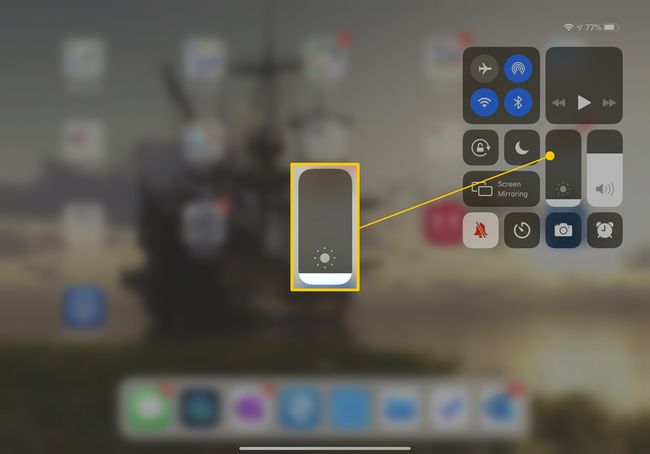
Röyhtäisi iPadisi
Jotkut iPadin käyttäjät ovat raportoineet foorumeilla, että iPadin röyhtäily kohdistaa uudelleen sisäiset kaapelit, joita ei ole kytketty oikein. iPadin röyhtäily:
-
Sammuta iPad.
-
Peitä iPadin etu- ja takaosa pyyhkeellä.
-
Taputtele iPadin takaosaa vähintään minuutin ajan, aivan kuin röyhtäisit vauvaa.
-
Tutustu iPadiin.
-
Käynnistä iPad.
Jos tämä toimenpide korjaa ongelman, iPadissa on laitteisto-ongelma, joka todennäköisesti toistuu. Harkitse iPadin viemistä Apple Storeen korjattavaksi.
Järjestelmän päivitys
Jos olet kokeillut kaikkia yllä olevia ratkaisuja ja iPadisi näyttö on edelleen musta, kokeile järjestelmäpäivitystä. Tarvitset tietokoneen, johon on asennettu iTunesin uusin versio. Alkuvuodesta 2019 Apple lopetti iTunes for Macin, vaikka iTunesin Windowsille odotetaan pysyvän aktiivisena vuoteen 2021 tai myöhemmin.
-
Liitä iPad-laturi iPadiin ja tietokoneeseen.
-
Avata iTunes tietokoneella.
-
Pidä iPadissa . painetaan Koti ja Nukkuminen/herääminen testejä. Pidä molempia painikkeita painettuna, vaikka Apple-logo tulee näkyviin.
-
Kun näet vaihtoehdon Palauta tai Päivitä, valitse Päivitetään†
-
iTunes asentaa iOS:n uudelleen poistamatta tietojasi.
-
Jos tämä toimenpide epäonnistuu 15 minuutin kuluttua, palautusprosessi päättyy.
Järjestelmän palautus
Järjestelmän palautus on viimeinen keino, koska tämä vaihe poistaa tiedot iPadista. Jos olet varmuuskopioinut tietosi pilveen, tietosi asennetaan uudelleen, kun palautus on suoritettu onnistuneesti. Jos ei, vie laitteesi valtuutetulle Applen korjaamolle nähdäksesi, onko näytössä ongelma tai vaikuttaako jokin muu laitteistovirhe iPadisi. Kun laitteesi on korjattu, sinun ei ehkä tarvitse suorittaa järjestelmän palautusta. Jos sinun on silti suoritettava järjestelmän palautus:
-
Liitä iPad-laturi iPadiin ja tietokoneeseen. Käytä tietokonetta, johon on asennettu iTunesin uusin versio.
-
Avata iTunes tietokoneellasi.
-
Pidä iPadissa . painetaan Koti ja Nukkumaan/heräämään testejä.
-
Pidä molempia painikkeita painettuna, vaikka Apple-logo tulee näkyviin.
-
Kun näet vaihtoehdon Palauta tai Päivitä, valitse Elpyä†
